
Seguramente has querido hacer una captura a lo largo del uso con tu teléfono, guardando la imagen para mostrarla a los demás por redes sociales y aplicaciones. Todo teléfono con el sistema Android es capaz de realizar una sin necesidad de ninguna aplicación externa, es una función implementada por parte del software.
Pese a ser una misma secuencia en todos los smartphones, algunas marcas y fabricantes de terminales han ido cambiando la pulsación de los dos botones para ello. Realizar una imagen de la pantalla es válido por si queremos por ejemplo copiar una conversación completa y enviar sin tener que copiar y pegar.
Mediante el artículo vamos a ver todas las opciones de hacer capturas de la pantalla en dispositivos Android, ya sea en un teléfono o tablet. Además de mostrar cómo se hace nativamente, puedes usar utilidades capaces de copiar todo lo que aparezca en el panel de tu dispositivo en todo momento.
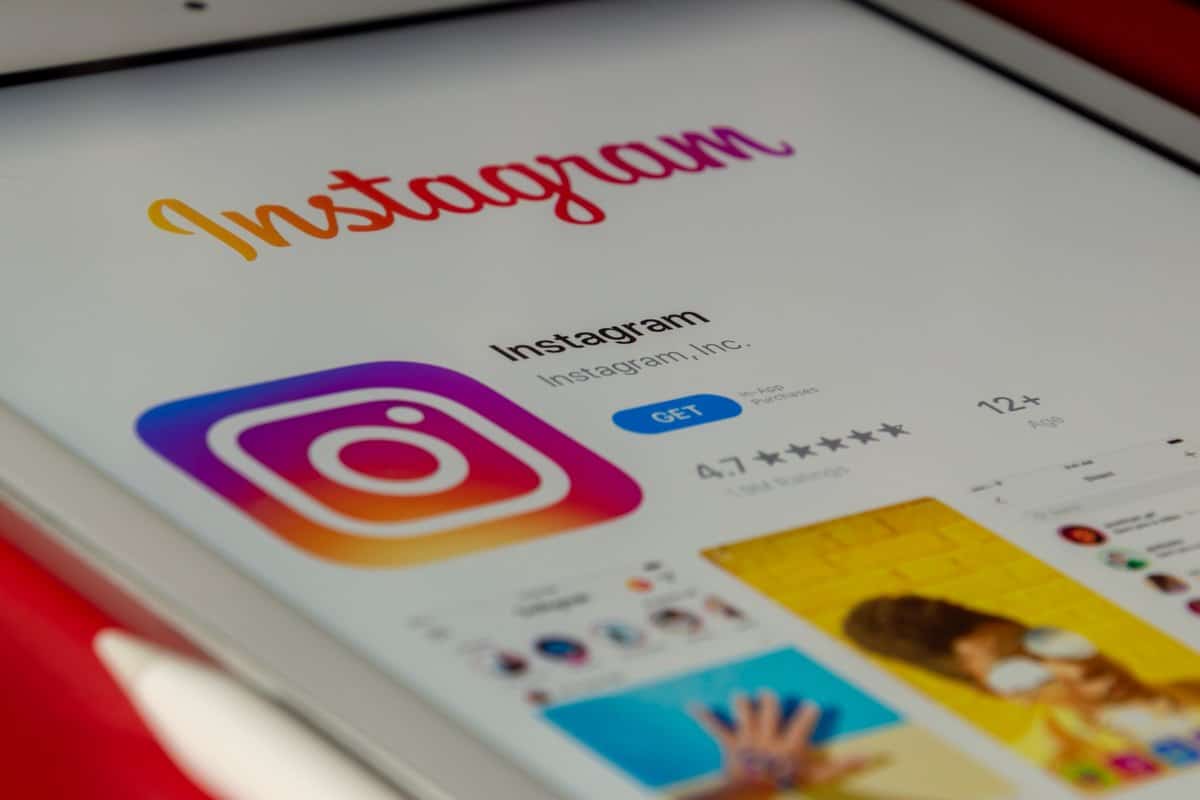
Hacer una captura de pantalla desde Android
Android dispone oficialmente de un método para realizar una captura de pantalla, es quizá la utilizada por millones de personas, aunque toca decir que no es la única. No hará falta descargada nada adicional, tan solamente pulsar dos botones, siempre se suele usar el botón de encendido y otro adicional a la vez.
Los fabricantes de teléfonos por ejemplo siempre suelen usar el botón de encendido/apagado más el de bajar volumen, llegando a variar en distintas marcas. Es una de las acciones que no podrán variarse por el usuario, ya que es una de las acciones incluidas en el sistema por Android o la marca.
Prueba con la secuencia de botón de encendido + bajar volumen, en la pantalla se verá una captura instántanea y se irá achicando hasta guardarse en el dispositivo. Suele funcionar en la mayoría de los teléfonos, toca decir que no lo hace en otros fabricantes, como por ejemplo en Oppo, que varía.
Las otras opciones desde Android
Al ser un sistema operativo con enormes funciones, cada marca o fabricante siempre ha decidido hacer algunas variaciones, incluida la de capturar la imagen fija de la pantalla. Es una función que si sabes utilizar le sacarás un enorme provecho, por ejemplo si lo que quieres es unir dos fotos, entre otras utilidades.
Una vez emsablado, se le instala el sistema, las funciones son añadidas y varias cambian, todo siempre bajo la batuta de la capa de cada marca. OnePlus ha ido viendo como la función de la captura de pantalla variaba en estos últimos años, tirando del botón de volumen más y suprimiendo el menos de anteriores modelos.
Todos los métodos disponibles a la hora de hacer una captura de pantalla en Android, son:
- Botón de encnedido + bajar volumen (es el que suelen funcionar en la mayoría de los teléfonos)
- Botón de encnedido + subir volumen (este funciona en varias marcas y modelos de teléfono)
- Botón de encendido + botón de inicio
- Botón de inicio + bajar volumen (esto funciona en algunas marcas y sus distintos modelos)
- Botón de inicio + subir volumen (al igual que con el menos, funciona en distintos teléfonos de marcas disponibles en el mercado)
Con Screenshot touch
Screenshot Touch es una reconocida aplicación capaz de hacer una captura a toda la pantalla, aunque dispone de la posibilidad de mostrar lo que quieras llevarte a una imagen. Dispoe de una gran personalización, si quieres captar solamente la barra lateral, la misma te da el ajuste perfecto.
Desde la aplicación por ejemplo puedes pulsar en aquella imagen que quieras y guardarla a la hora de finalizar la captura de pantalla en tu dispositivo Android. Screenshot Touch es una herramienta que es sencilla, tanto a primera vista como con su uso, dado que no va a requererir nada de experiencia.
Agranda o achica el visor, haz la fotografía y comparte la misma desde la misma app, es una de las tantas posibilidades que da esta utilidad disponible gratuitamente en la Play Store. Screenshot Touch ya pasa de los 10 millones de descargas y obtiene una nota de 4,4 estrellas. Recomendable aplicación para tomar capturas.
Con la ayuda del asistente de Google
Una manera de realizar una captura de pantalla rápidamente es usando el asistente de Google, suele ser una recomendación por parte de aquellas personas que requieren cosas sin tener que usar el teclado. El asistente suele primero escuchar, luego te dará una respuesta, la de la acción a hacer.
Lo primero es tener claro que le vas a pedir, antes de esto tienes que familiarizarte con el asistente y no correr demasiado antes de pedir esta acción. El asistente es capaz de hacer con nosotros casi todo, incluida la mencionada captura de pantalla, por si uno de los botones no funcionase correctamente.
De querer pedir una captura con el asistente de Google, haz lo siguiente:
- Inicia el asistente pulsando el botón de inicio
- Una vez lo reconozca, pide al asistente de Google que haga una captura de pantalla
- Verás que la acción se lleva a cabo, por lo tanto la hará por ti con apenas un mensaje, se guardará concretamente en nuestro dispositivo y la podremos buscar para luego compartirla si así lo queremos con alguien de nuestros contactos
Captura de pantalla Fácil
Es una de las apps más importantes de la Play Store, ya que hace capturas fijas y de vídeo, por si necesitas hacer alguna de las dos cosas. Captura de pantalla fácil no requiere apenas para poder usar la app, para ello ve a la aplicación y selecciona dónde hacer la fotografía de la pantalla, ideal por si quieres captar completo todo lo que aparece.
Captura un pequeño cuadrado, la parte izquierda o aquellas cosas que únicamente quieras, además da la opción de ir haciendo varias fotos seguidas por si quieres captar lo que va diciendo cada 15-20 segundos. Es una maravillosa herramienta, que de saber utilizarla le sacarás un notable partido.
Añade la funcionalidad de captura de pantalla con scroll, además cada proyecto se suele guardar con una alta calidad para no perder visibilidad de las imágenes. La aplicación Captura de pantalla fácil es gratuita y sin compras dentro de la app.





